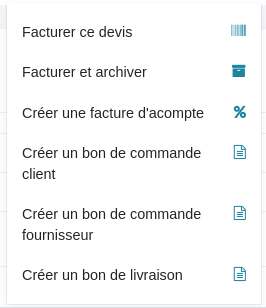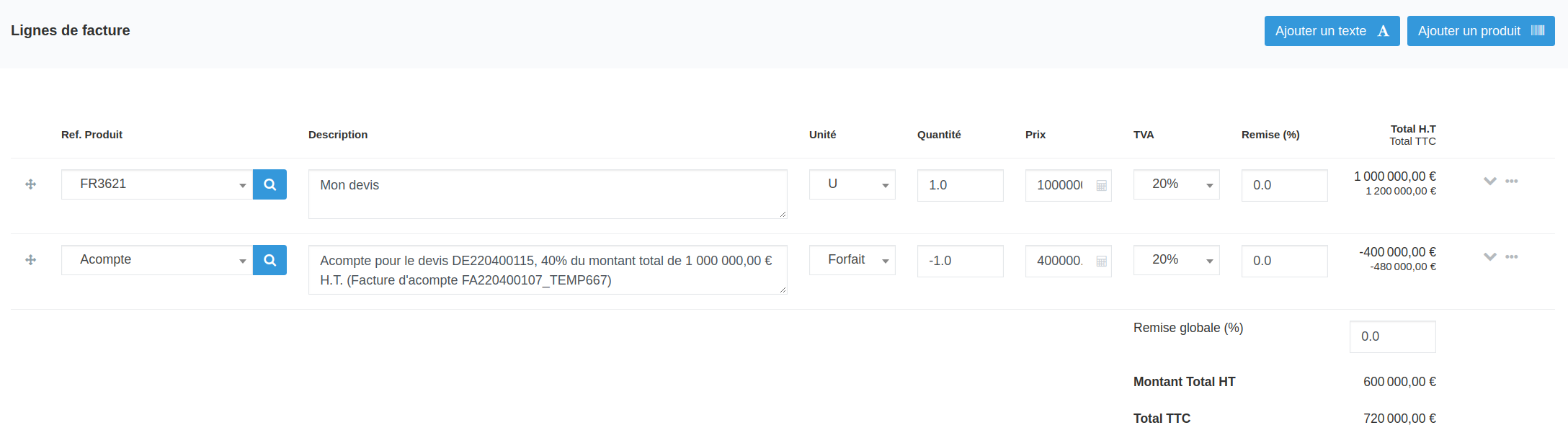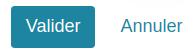Avant de créer votre facture d'acompte il faudra d'abord créer un devis comprenant le montant total de cette facture.
Créer la facture d'acompte
Se rendre sur le devis à facturer
Si votre application comporte plusieurs modules, utilisez le sélecteur de module en haut à gauche de votre écran pour vous rendre dans la section CRM / Ventes.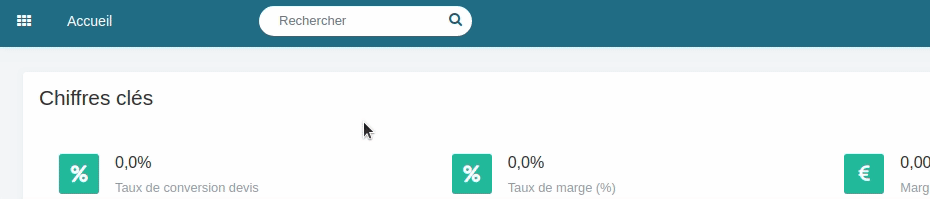
Sélectionner le devis
Ensuite dans le menu latéral de gauche, cliquez sur le menu "Liste de vos devis".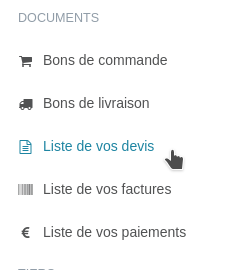
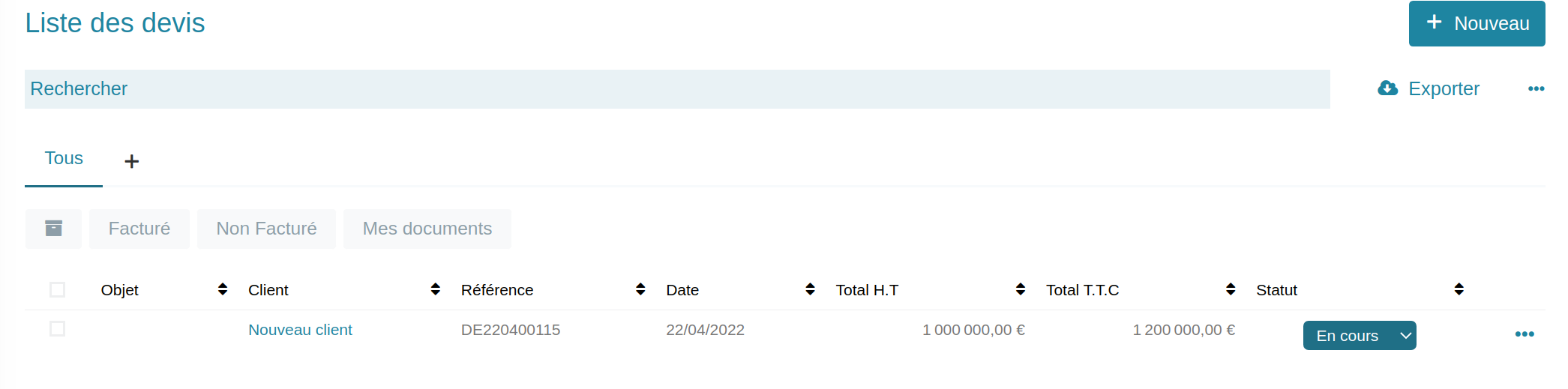
Créer la facture d'acompte
Cliquez ensuite sur "Créer un document" dans la partie supérieure de l'écran.
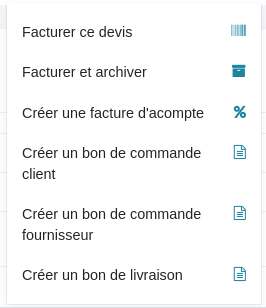
Sélectionner le montant de l'acompte
Maintenant, deux choix s'offrent à vous : définir un pourcentage du prix total du devis ou bien sélectionner un montant fixe exprimé en euros. Si vous souhaitez par exemple que votre client paye un acompte de 40% il suffit d'inscrire 40 dans la case supérieure. Si vous avez convenu avec votre client d'un montant fixe pour l'acompte, alors vous pouvez tout simplement entrer ce montant dans la case inférieure. N'oubliez pas de confirmer en bas à droite.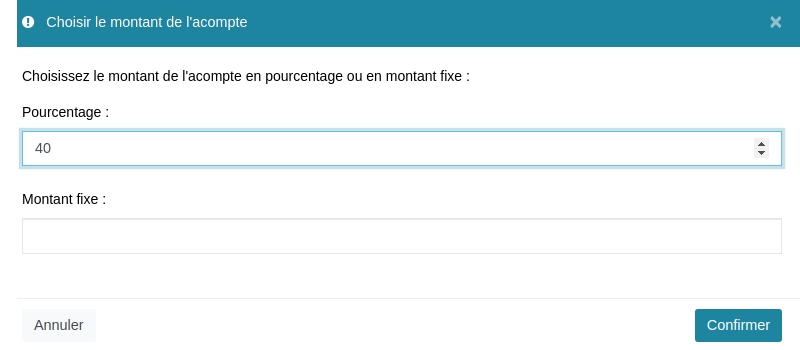
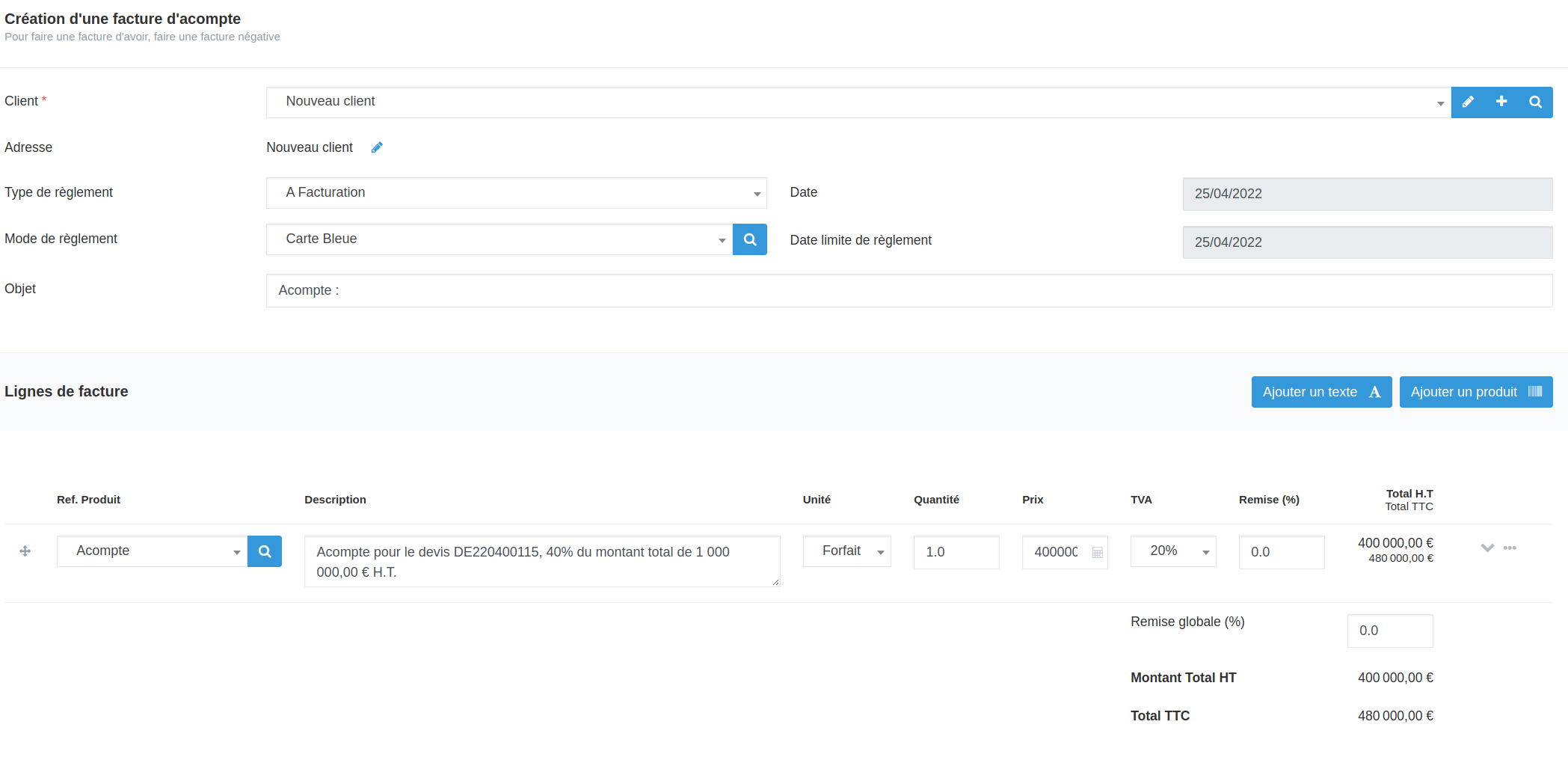
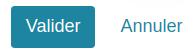
Créer la facture de solde
Pour créer la facture de solde vous n'avez qu'à retourner sur votre devis (en suivant le même processus qu'au début du cours).Facturer votre devis
Cliquez sur "Créer un document" dans la partie supérieure de l'écran.